电脑显卡怎么看版本
可通过设备管理器、显卡控制面板或第三方软件查看电脑显卡版本。
电脑显卡的版本信息可以通过多种方法查看,以下是一些常见且有效的方法:

-
通过设备管理器查看
- Windows系统:在桌面找到“此电脑”或“计算机”图标,右键点击并选择“管理”,进入计算机管理窗口,在左侧菜单中点击“设备管理器”,展开“显示适配器”选项,即可看到已安装的显卡列表,右键点击你想要查看的显卡,选择“属性”,在“驱动程序”选项卡中,可以查看显卡的制造商、型号、驱动程序版本等信息。
- Mac系统:点击左上角的苹果图标,选择“关于本机”,再点击“系统报告”,在“图形/显示器”部分中,可以看到有关显卡的信息,包括显卡型号、VRAM大小等。
-
使用第三方软件查看
- GPU-Z:这是一款轻量级的系统实用程序,能够提供视频卡和图形处理器的重要信息,如显卡型号、BIOS版本、显存大小和类型、驱动版本等,下载并运行该软件后,界面上会直接显示显卡的各项详细信息,包括版本号。
- 鲁大师:一款常用的电脑硬件检测软件,下载安装后,打开软件,点击“硬件检测”,在硬件检测界面中,可以看到显卡的基本信息,包括显卡型号、品牌、接口类型等,还能检测到显卡的生产日期、序列号等详细信息。
-
通过命令提示符查看
按下Win+R键,打开“运行”对话框,输入“cmd”并回车,打开命令提示符窗口,在命令提示符窗口中输入“dxdiag”命令并回车,打开DirectX诊断工具,在DirectX诊断工具窗口中,切换到“显示”选项卡,即可查看显卡的详细信息,包括显卡型号、制造商、显存大小等,不过该方法可能无法直接显示显卡的版本号,但可以结合其他方法来获取更全面的信息。

-
查看显卡驱动程序属性
右键点击桌面空白处,选择“显示设置”,进入电脑的显示设置页面,在显示设置页面中,点击“高级显示设置”或“显示适配器属性”(具体名称可能因系统而异),在弹出的窗口中,切换到“适配器”选项卡,这里会显示显卡的型号、制造商、显存大小等信息,以及驱动程序的版本号。
-
查看显卡外观标识
对于一些独立显卡,可以直接查看显卡的外观,显卡上会有一些标识或标签,上面可能会标明显卡的型号、品牌、版本等信息,NVIDIA的显卡可能会在显卡上标注“GeForce RTX XXXX”等字样,XXXX”代表显卡的具体型号;AMD的显卡可能会标注“Radeon RX XXXX”等,有些显卡还会在标签上注明显存容量、接口类型等信息。

查看电脑显卡版本的方法多种多样,用户可以根据自己的需求和实际情况选择合适的方法,无论是通过系统自带的工具还是第三方软件,都能够轻松获取到显卡的详细版本信息,帮助用户更好地了解和管理自己的电脑硬件。
版权声明:本文由 芯智百科 发布,如需转载请注明出处。




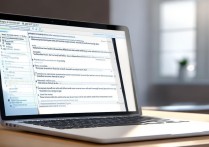


 冀ICP备2021017634号-12
冀ICP备2021017634号-12
 冀公网安备13062802000114号
冀公网安备13062802000114号